Guía completa: arreglar la pantalla negra del iPad
¿Alguna vez te has encontrado con esta situación? Tu iPad mantiene una pantalla negra, deja de responder y no sabes qué hacer con esta situación. Relájate, que este artículo va a presentar cómo puedes hacer para arreglar la pantalla negra del iPad.
Cuando utilizamos dispositivos eléctricos, muchas veces nos encontraremos con la situación de que el dispositivo se queda en la pantalla negra, incluido el iPad. Si sucede esta situación, lo primero que hacer es saber el motivo que causa la pantalla negra del dispositivo, y luego buscar la solución correspondiente para resolverlo.
ÍndiceNuevo
Parte 1. ¿Por qué la pantalla de mi iPad está negra?
Parte 2. Los métodos para arreglar la pantalla negra del iPad.
- Método 1. Reparar la pantalla negra del iPad con AnyFixNuevo
- Método 2. Actualizar el sistema de iPadOS
- Método 3. Forzar reinicio del iPad
- Método 4. Acude al equipo de soporte técnico de Apple
Parte 3. Preguntas frecuentes sobre la pantalla negra del iPad
Parte 1. ¿Por qué la pantalla de mi iPad está negra?
Muchos factores pueden causar la pantalla negra del iPad, como corrupción del firmware, aplicaciones que no responden, desconexión de la pantalla, cables rotos y pantalla defectuosa, etc.
- Corrupción del firmware
El firmware es una parte muy importante de nuestro dispositivo eléctrico, por lo tanto cualquier corrupción del firmware puede ocasionar daños a la memoria o incluso daños permanentes al sistema.
Si el iPad tiene corrupción del firmware, es posible que esto causa la pantalla negra del iPad.
- Pantalla defectuosa
Aunque en la mayoría del tiempo podemos ver averías de la pantalla, todavía hay problemas invisibles que existen en el interior. Por ejemplo, los cables rotos interiores pueden afectar a la pantalla exterior. Entonces, podemos tener en cuenta si la pantalla defectuosa influye en el funcionamiento del iPad.
- Desconexión de la pantalla
Algunas veces existe la desconexión de la pantalla. Posiblemente se haya caído en el suelo el iPad, lo que puede hacer daño a la conexión entre la placa y la pantalla del iPad, y la pantalla se quedará negra debido al mal contacto.
- Aplicaciones que no responden
A veces, la pantalla negra del iPad se debe a que se abren demasiadas aplicaciones a la vez, lo que hace que la aplicación deje de responder y se bloquee, lo que da como resultado una pantalla negra.
Parte 2. Los métodos para arreglar la pantalla negra del iPad.
Con las instrucciones anteriores, puedes encontrar el problema que causa la pantalla negra. Y luego puedes resolverlo con la correspondiente resolución. Aquí te mostramos algunos métodos comunes para arreglar la pantalla negra del iPad.
Método 1. Reparar la pantalla negra del iPad con AnyFix
Para arreglar la pantalla negra del iPad, te recomendamos que utilices herraminetas profesionales como AnyFix. AnyFix es su solución única para solucionar varios problemas de iOS / iPadOS / tvOS / iTunes en minutos y hacer que sus dispositivos Apple vuelvan a la normalidad sin pérdida de datos. AnyFix ofrece de manera innovadora 3 modos de reparación para que usted elija en función de la gravedad de su problema. Hace todo lo posible para garantizar que pueda solucionar el problema del sistema en su iPhone, iPad, iPod touch o Apple TV, con la tasa de éxito más alta de la historia.
- Puede solucionar varios problemas en dispositivos iOS, como pantalla blanca, congelación, pegado en el logo de Apple, etc.;
- Los datos del iPhone no se eliminarán en el modo estándar;
- También puede solucionar varios problemas de iTunes, como no poder conectarse a iTunes Store;
- Admite la última serie de iPhone 15.
Ahora, continúa para reparar tu iPad con AnyFix.
Paso 1. Desacrga AnyFix en tu ordenador.
Descargar Gratis(Win) Funciona en todos Windows Descargar Gratis(Mac) Funciona en todos Mac
Descargar GratisPara Win & Mac
Paso 2. Abre AnyFix y selecciona Reparar Sistema para arreglar la pantalla negra del iPad.
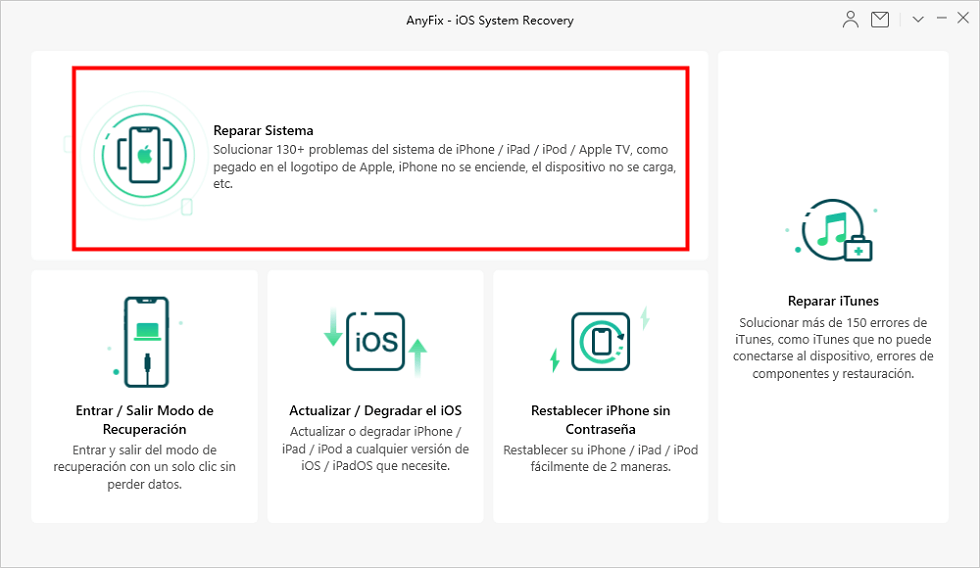
Selecciona la herramienta Reparar sistema para arreglar la pantalla negra de mi iPad
Paso 3. Selecciona la categoría correspondiente. Haz clic en Comenzar para continuar. En este caso, deberís elegir iPad problemas para arreglar la pantalla negra de iPad.
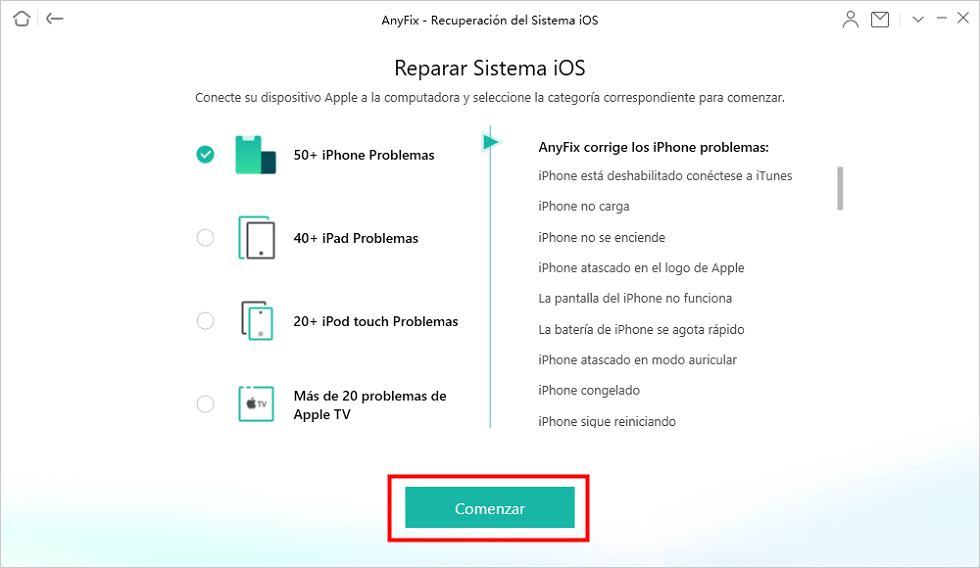
Conecta tu dispositivo al ordenador y selecciona la categoría correspondiente
Paso 4. Antes de seleccionar un modo de reparación para tu iPad, debes leer las instrucciones detalladamente. Y luego seleeciona un modo para reparar el problema.
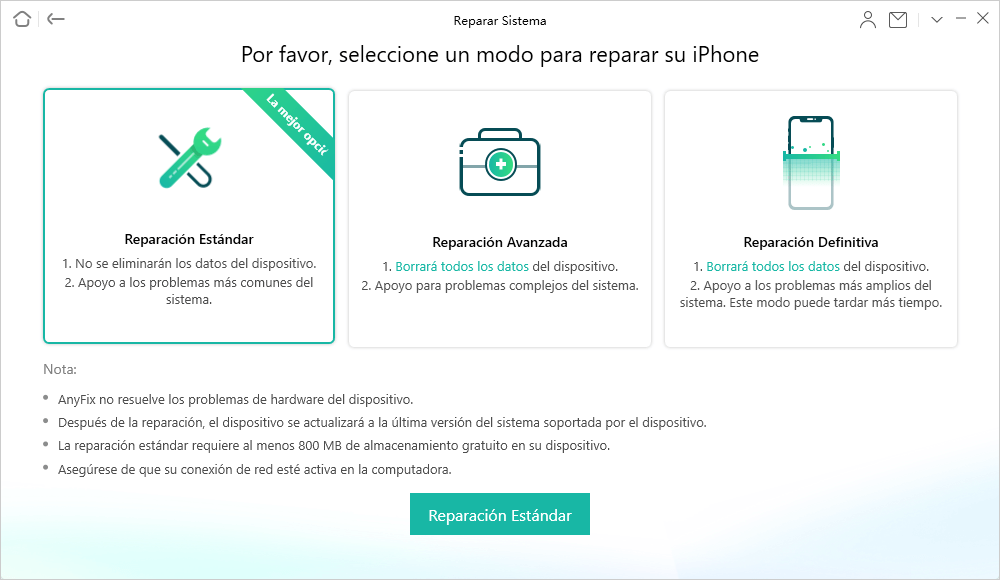
Selecciona el tipo de reparación que quieres para solucionar la pantalla del mi iPad se puso negra
Paso 5. Haz clic en descargar para descargar el firmware, lo que va a ayudarte a arreglar la pantalla negra del iPad.
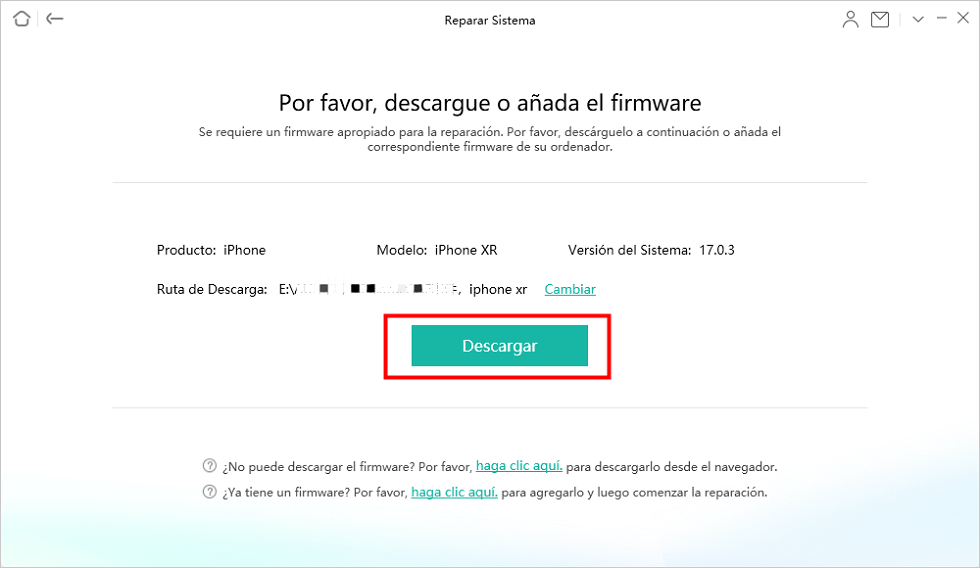
Descarga el firmware correspondiente a tu dispositivo
Paso 6. Después de que el firmware se descargue completamente, haz clic en Reparar Ahora para arreglar la pantalla negra del iPad.
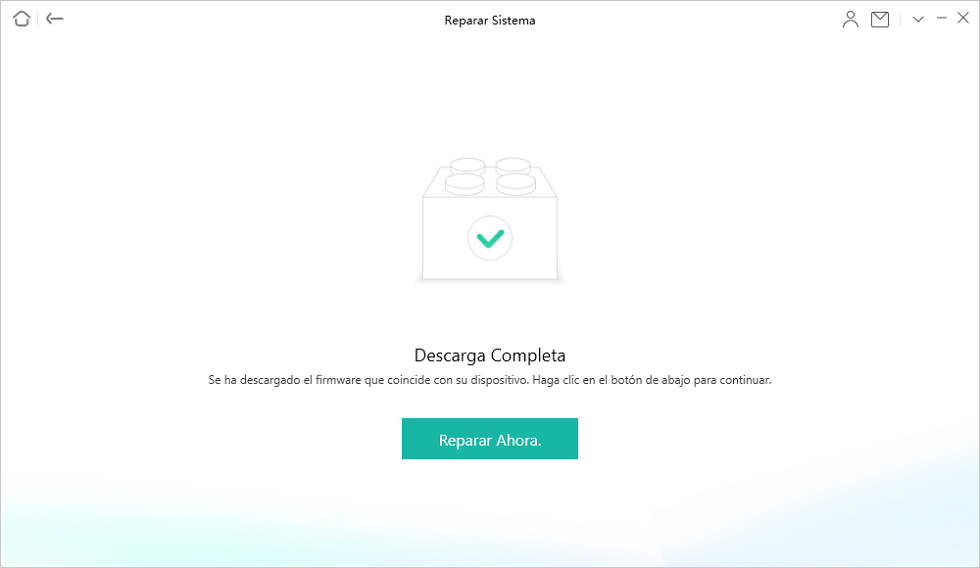
Haz clic en Reparar ahora para continuar
Paso 7. Espera unos minutos, que está reparando el problema de tu iPad. Luego, aparecerá un mensaje en pantalla que indica “Reparación completa”, y ya podrás desconectar el dispositivo y usarlo con normalidad.
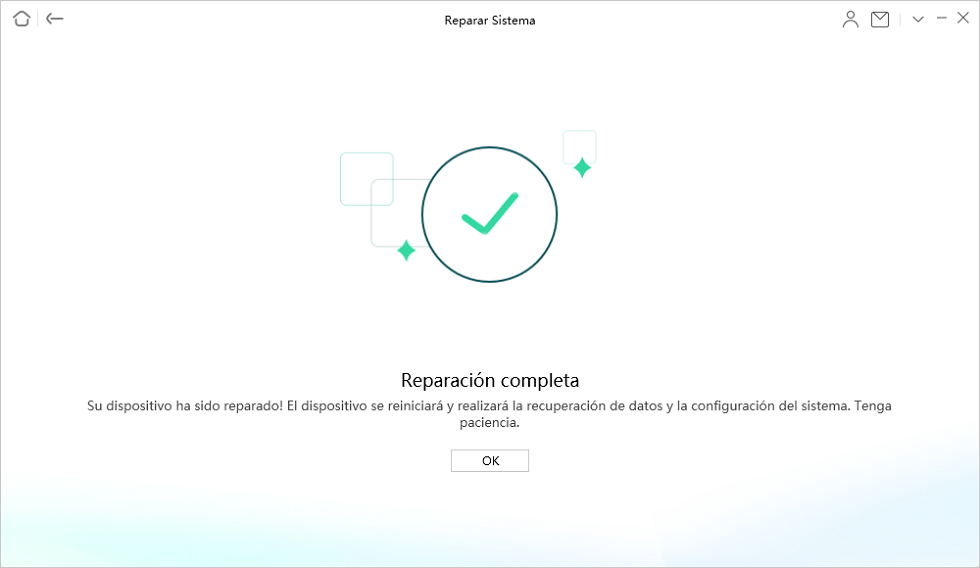
Arreglar la pantalla negra del iPad exitosamente
Aprender más:Arreglar la pantalla del mi iPhone se puso negra [Solucionado]
Método 2. Actualizar el sistema de iPadOS
Cuando llevamos mucho tiempo sin actualizar el sistema del iPad y hay demasiados programas de software ejecutándose, se producirá una incompatibilidad que también provocará que el iPad se quede en pantalla negra. Por eso, podemos actualizar el sistema de iPadOS para resolver este problema.
Paso 1. Conecta el dispositivo a una fuente de alimentación y a Internet con wifi.
Paso 2. Ve a Configuración, y luego toca General.
Paso 3. Selecciona Actualización de software para actualizar el sistema de iPadOS.
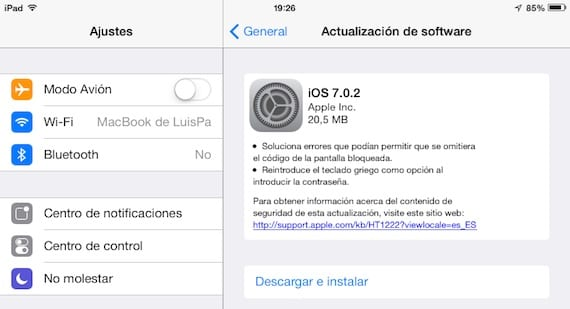
Actualizar el sistema de iPadOS
Método 3. Forzar reinicio del iPad
A veces, debido a que el iPad deja de responder, esto también puede provocar una pantalla negra del iPad. En este momento podemos intentar forzar el reinicio del iPad.
Paso 1. Forzar el reinicio del iPad.
Para iPad de modelos con Face ID o con Touch ID en el botón superior
- Pulsa y suelta rápidamente el botón de volumen más cercano al botón superior.
- Pulsa y suelta rápidamente el botón de volumen más alejado del botón superior.
- Mantén pulsado el botón superior.
- Cuando aparezca el logotipo de Apple, suelta el botón superior.
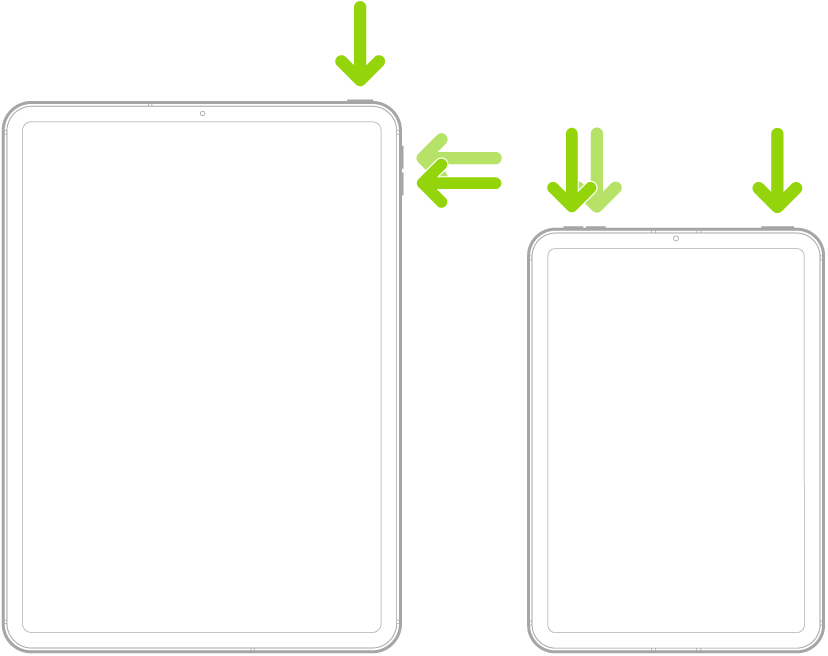
Forzar reinicio de iPad de modelos con Touch iD
Para iPad de modelos con botón de inicio
Mantén pulsado el botón superior y el botón de inicio al mismo tiempo. Cuando aparezca el logotipo de Apple, suelta ambos botones.
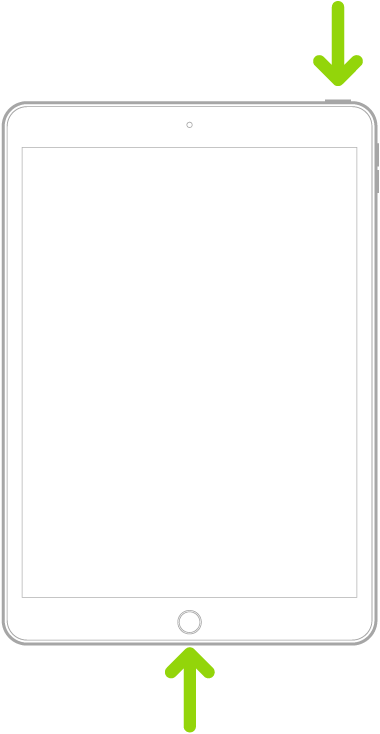
Forzar reinicio de iPad de modelos con botón de inicio
Paso 2. Cuando aparezca el logotipo de Apple, suelta ambos botones. Y el iPad se reniciará con éxito.
Método 4. Acude al equipo de soporte técnico de Apple
Cuando tienes cualquier problema de iPhone, iPad o Mac, puedes acudir al equipo de soporte técnico de Apple. Puedes ir a la tienda más cercana a tu casa y pedir ayuda al equipo de Apple. Sin embargo, esto puede gastar mucho dinero.
Parte 3. Preguntas frecuentes sobre la pantalla negra del iPad
¿Cómo saber si se dañó la pantalla de mi iPhone?
-Si la pantalla tiene grietas, manchas, rayas o cualquier otro tipo de daño visible, es probable que la pantalla esté rota. Enciende el móvil y presta atención a la calidad de la imagen en la pantalla. Si la pantalla se ve borrosa, distorsionada o muestra líneas irregulares, es posible que el display esté dañado.
¿Qué hacer si el iPad se queda en la manzana?
-Pulsa y suelta rápidamente el botón de volumen más alejado del botón superior. Mantén pulsado el botón superior hasta que el dispositivo empiece a reiniciarse. Si el iPad no se enciende, sigue estos pasos para comprobar el hardware y cargar el dispositivo. Puede que tengas que cargarlo durante una hora.
Conclusión
En este artículo, te hemos presentado las razones de la pantalla negra del iPad y soluciones para arreglar la pantalla negra de tu iPad. Esperamos que todo sea útil para ti. En todos los métodos, te recomendamos especialmente AnyFix, ya que es una herramienta especializada en reparar todo tipo de problemas del sistema de iOS o iPadOS. Con esta aplicación, puedes arreglar tu dispositivo rápidamente y seguramente.
iOS Trucos
Desbloquear
iPhone/iPad
- Desbloquear iPhone en modo perdido
- Desbloquear iPhone con Apple Watch
- Resetear un iPad bloqueado
- Restaurar iPhone bloqueado
- Programas para Desbloquear iPad
- Software para desbloquear iPhone
- Cómo quitar MDM iPhone
- Cómo verificar iCloud por IMEI
- Administración remota iPhone(MDM)
- Desbloquear un iPhone encontrado
- Desbloquear un iPhone robado
Administrar datos
iPhone
- Pasar videos de iPad a PC
- Pasar fotos de iPhone a Laptop
- Mejores app para tonos de llamada
- Pasar contactos de Huawei a iPhone
- Hacer copia de seguridad WhatsApp
- Apps de iTunes alternativa
- Restaurar copia de WhatsApp Google Drive
- Poner una canción de tono de llamada
- Pasar fotos de Samsung a iPhone
- Aplicación para transferir de Android a iPhone
Producto-relacionado preguntas? Contacta nuestro equipo de soporte para soluciones rápidas >





